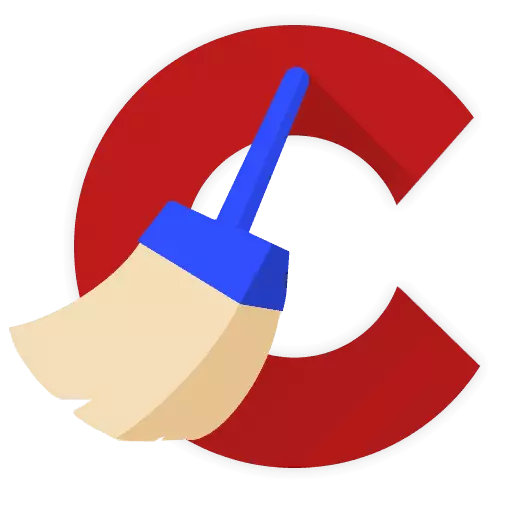
Windows je najpopularniji operativni sistem na svijetu, od kojih je negativna imovina s vremenom, čak i najmoćniji računari gube performanse. Program CCleaner opremljen je impresivnim setom alata koji su usmjereni na vraćanje računara na prvu brzinu.
Program CCleaner obdaren je ogromnim brojem alata za čišćenje računara kako bi se povećao performanse sistema. Ali svrha ne svi programski alati postaje jasan, pa ćemo niže razgovarati o funkciji "čišćenje slobodnog prostora".
Koja je funkcija "čišćenje slobodnog prostora"?
Mnogi korisnici misle da je funkcija u CCleaner-u "čišćenje slobodnog prostora" funkcija za čišćenje računara iz smeća i privremenih datoteka, a bit će pogrešan: Ova funkcija je usmjerena na čišćenje najzregodnijih prostora u kojem su informacije nekada snimljene.Ovaj postupak ima dva cilja: za sprečavanje mogućnosti obnavljanja informacija, kao i za poboljšanje performansi sistema (iako ne osećate uočljiv porast kada koristite ovu funkciju).
Pri odabiru u postavkama CCleaner ove funkcije, sustav će upozoriti na činjenicu da je, kao prvo, procedura traje dovoljno dugo vremena (to može potrajati nekoliko sati), a kao drugo, potrebno je samo u ekstremnim slučajevima, na primjer, ako li zaista potrebno Prevent sposobnost za vraćanje podataka.
Kako pokrenuti funkciju "Čišćenje besplatnog mjesta"?
1. Pokrenite program CCleaner i idite na karticu "Čišćenje".
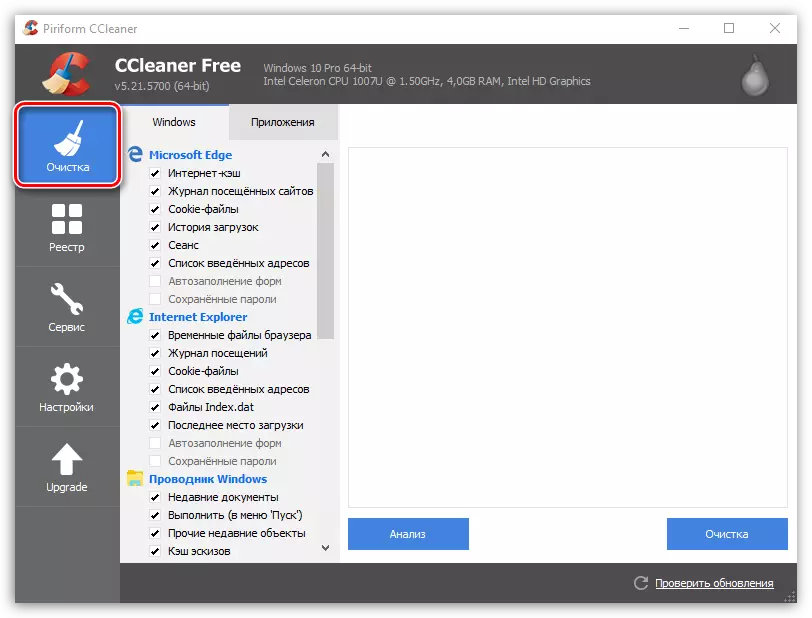
2. U lijevom području otvorenog prozora spustite se na najlakši popis i u bloku "Ostalo" Pronaći "Čišćenje slobodnog prostora" . Potvrdite potvrdni okvir u blizini ovog paragrafa.
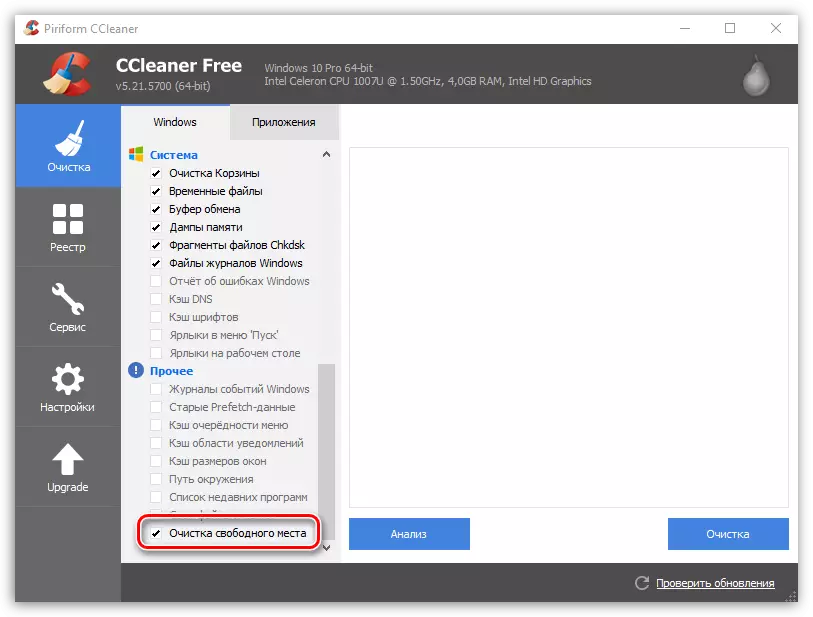
3. Ekran prikazuje upozorenje koje je izveštavanje da postupak može dugo trajati.
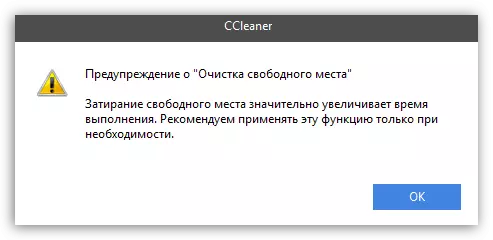
4. Konfigurirati preostale stavke u lijevom dijelu prozora po vašem nahođenju, a zatim kliknite u donjem desnom uglu tipkom. "Čišćenje".
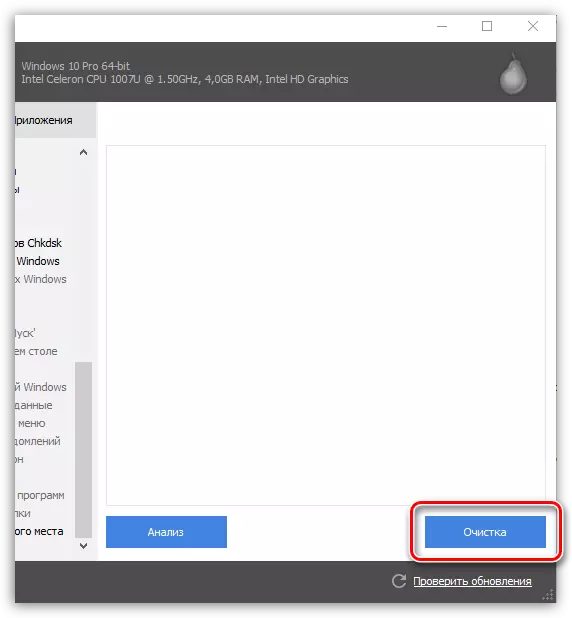
pet. Sačekajte završetak postupka.
Sumirajući ako želite da očistite računar u CCleaner iz privremene datoteke i ostale smeće - otvorite karticu za čišćenje. Ako želite da prepisati slobodnog prostora, bez utjecaja na dostupne informacije, a zatim koristite funkciju "Clearing čišćenje", koja se nalazi u sekciji "Ostale" - "Ostalo", ili "brisanje diska" opcija skrivanja pod "Service" kartici, koja djeluje upravo po istom principu kao i "čišćenje slobodan prostor", ali sveobuhvatni postupak slobodnog prostora će biti potrebno mnogo manje vremena.
